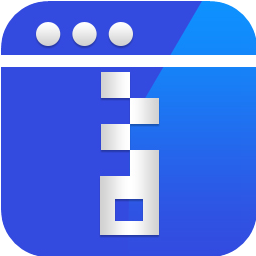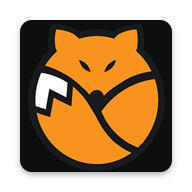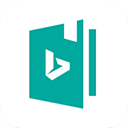CAD中如何快速应用引线标注?
作者:佚名 来源:未知 时间:2024-12-04
CAD(计算机辅助设计)作为一种广泛使用的绘图软件,其强大的绘图和标注功能为设计师们提供了极大的便利。在众多标注功能中,快速引线标注是其中非常实用的一种。本文将详细介绍如何在CAD中应用快速引线标注,帮助你更高效地完成绘图任务。

首先,启动CAD软件并进入绘图界面。无论是AutoCAD还是其他类似的CAD软件,其操作步骤大同小异。在进入绘图界面后,你将看到各种工具栏和命令行。
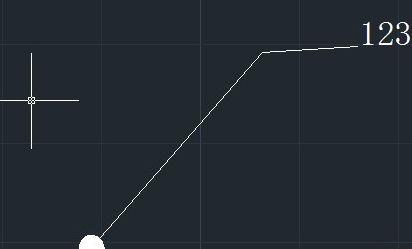
接下来,需要输入引线标注的快捷命令。在CAD中,引线标注的快捷命令是“LE”或“QLEADER”。在命令行中输入这个命令,并按回车键确认。此时,CAD会提示你指定第一个引线点。

根据命令行提示,使用鼠标左键在绘图区域中点击,确定第一个引线点的位置。接着,继续按照提示指定下一个点,以绘制引线的路径。完成引线的绘制后,再次按回车键确认。

在引线绘制完成后,CAD会提示你指定标注文字的宽度。这一步骤是为了确定标注文字在引线上的显示范围。你可以根据需要输入一个合适的宽度值,也可以直接使用默认值。
完成宽度设置后,接下来是输入注释文字。根据命令行提示,在输入框中输入你想要添加的标注文字。例如,可以输入尺寸、说明或其他注释信息。输入完成后,你可以通过调整文字样式、字体大小和颜色等属性来优化标注的外观。
完成文字输入和样式调整后,点击绘图区域的空白处,确认标注的完成。此时,你将看到一条带有标注文字的引线已经成功添加到图纸中。
如果想要修改引线标注的样式,可以通过CAD的菜单栏来进行。选择“格式”菜单下的“标注样式”选项,会弹出一个“多重样式管理器”对话框。在这个对话框中,你可以新建或修改现有的标注样式。
在“多重样式管理器”中,你可以对引线的格式、结构和内容进行详细的修改和设置。例如,可以调整引线的长度、颜色、线型和箭头样式;可以设置标注文字的字体、大小、颜色和对齐方式;还可以添加前缀、后缀或其他特殊符号来丰富标注的内容。
除了基本的引线标注功能外,CAD还提供了一些高级设置来满足更复杂的需求。例如,你可以设置引线的约束角度,以确保其按照特定的方向绘制。这在进行斜线或角度标注时特别有用。
具体做法是,在绘制引线之前,输入“LE”命令并按空格键。然后输入“S”并按空格键,打开引线设置对话框。在对话框中,找到“约束角度”选项,并分别设置第一个和第二个角度值。例如,你可以将第一个角度设置为45度,第二个角度设置为水平角度。这样,在绘制引线时,CAD会自动按照这些角度进行绘制。
此外,你还可以对引线的箭头样式进行自定义。在引线设置对话框中,找到“箭头”选项,并选择你喜欢的箭头样式。CAD提供了多种箭头样式供你选择,包括实心箭头、空心箭头和自定义箭头等。选择合适的箭头样式可以让你的标注更加醒目和美观。
如果你想要进行批量标注,CAD也提供了相应的功能来简化操作。例如,你可以使用连续标注命令(QDIM)来一次性标注多条线段。只需输入连续标注的快捷命令,并按空格键确认。然后,使用鼠标左键框选要标注的线段,并按空格键确定。CAD会自动为这些线段添加标注,并将它们放置在合适的位置。
除了以上提到的功能外,CAD还支持将标注样式保存为模板文件,以便在后续绘图中重复使用。这样,你可以创建一套符合自己绘图习惯的标注样式模板,并在需要时快速调用。
另外,值得一提的是,CAD的标注功能不仅限于二维绘图。在三维建模中,同样可以使用引线标注来添加尺寸、说明和其他注释信息。这有助于更好地理解和交流三维模型的设计意图和制造要求。
总的来说,快速引线标注是CAD中非常实用的一项功能。通过掌握相关的快捷命令和设置选项,你可以更加高效地绘制和标注图纸。无论是在机械设计、建筑设计还是其他领域,CAD的快速引线标注功能都能帮助你提升工作效率和绘图质量。
在使用CAD进行快速引线标注时,还需要注意一些细节问题。例如,要确保标注文字的准确性和可读性;要避免引线与图纸中的其他元素重叠或交叉;要合理控制标注的密度和分布,以保持图纸的整洁和美观。
此外,随着CAD软件的不断更新和升级,新的功能和优化也在不断涌现。因此,建议用户定期查看CAD的官方文档或在线教程,以了解最新的功能和技巧。同时,积极参与CAD相关的培训和交流活动也有助于提升自己的绘图技能和知识水平。
通过本文的介绍,相信你已经对CAD的快速引线标注功能有了更深入的了解。无论是初学者还是有经验的用户,都可以从这项功能中受益。希望你在未来的绘图工作中能够更加高效地运用快速引线标注功能,提升自己的绘图效率和质量。
- 上一篇: 魔兽玩家必看:如何安装NPCSCAN插件并轻松寻找稀有坐骑?
- 下一篇: 一淘集分宝使用方法及抵扣流程